- Bölüm 1. iOS için FoneTrans ile iPad'den iPod'a Müzik Aktarma
- Bölüm 2. Apple Music ile iPad'den iPod'a Müzik Aktarın
- Bölüm 3. iTunes aracılığıyla iPad'den iPod'a Müzik Nasıl Aktarılır
- Bölüm 4. Finder ile iPad'den iPod'a Müzik Nasıl Aktarılır
- Bölüm 5. AirDrop ile iPad'den iPod'a Müzik Aktarma
- Bölüm 6. iPad'den iPod'a Müzik Aktarma Hakkında SSS
iPad'den iPod'a Müzik Aktarma - 2023'de En İyi Yöntemler
 Yazar: Boey Wong / 23 Haziran 2022 09:00
Yazar: Boey Wong / 23 Haziran 2022 09:00 Bir iPad ve iPod'um var ve iPad'den iPod'a müzik aktarmak istiyorum. İPad'den iPod'a müzik aktarabilir misiniz?
Bazı kullanıcılar birden fazla iOS cihazına sahip olabilir ve müzik dosyalarını, şarkıları ve daha fazlasını farklı cihazlarda kolaylıkla depolamak ister. Bazen, çeşitli amaçlar için bir cihazdan diğerine müzik aktarmanız gerekebilir.
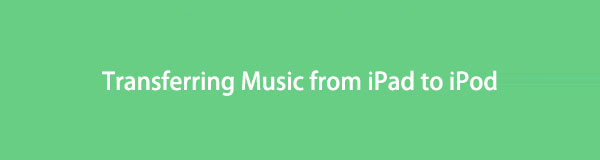
İPad'den iPod'a müzik aktarma konusunda daha fazla çözüm bulmak istiyorsanız en iyi yanıtları alacaksınız.

Rehber Listesi
- Bölüm 1. iOS için FoneTrans ile iPad'den iPod'a Müzik Aktarma
- Bölüm 2. Apple Music ile iPad'den iPod'a Müzik Aktarın
- Bölüm 3. iTunes aracılığıyla iPad'den iPod'a Müzik Nasıl Aktarılır
- Bölüm 4. Finder ile iPad'den iPod'a Müzik Nasıl Aktarılır
- Bölüm 5. AirDrop ile iPad'den iPod'a Müzik Aktarma
- Bölüm 6. iPad'den iPod'a Müzik Aktarma Hakkında SSS
Bölüm 1. iOS için FoneTrans ile iPad'den iPod'a Müzik Aktarma
Piyasadaki birçok üçüncü taraf araç, iOS verilerini yönetmenize yardımcı olur. Çoğu benzer özelliklere sahiptir ve bunlardan uygun olanı seçmelisiniz. Burada, İOS için FoneTrans en çok tavsiye edilenidir. İlk olarak, bilgisayar ve cihaz arasında veri aktarmanıza yardımcı olacak profesyonel ve işlevsel özelliklere sahiptir. Hatta iTunes verilerini seçerek kolaylıkla aktarabilirsiniz.
İkincisi, kullanımı kolaydır. Basit tasarımı size bu aracı nasıl kullanacağınızı gösterir, zahmetsizce anlayabilirsiniz.
İOS için FoneTrans ile verilerinizi iPhone'dan bilgisayara aktarma özgürlüğünün tadını çıkaracaksınız. İPhone metin mesajlarını yalnızca bilgisayara aktaramazsınız, aynı zamanda fotoğraflar, videolar ve kişiler kolayca PC'ye taşınabilir.
- Fotoğrafları, videoları, kişileri, WhatsApp ve daha fazla veriyi kolaylıkla aktarın.
- Aktarmadan önce verileri önizleyin.
- iPhone, iPad ve iPod touch mevcuttur.
Aşağıda, müziği iPad'den iPod'a taşımak için iOS için FoneTrans'ın nasıl kullanılacağının gösterimi yer almaktadır.
1. AdımBilgisayara iOS için FoneTrans'ı indirip yükleyin ve programı başlatın.

2. AdımiPad ve iPod Touch'ı bilgisayara bağlayın ve Music ana arayüzün sol panelindeki sekme.
3. AdımSağ tarafta mevcut tüm dosyaları görebilir, aktarmak istediğiniz öğeleri kontrol edebilirsiniz.
4. AdımTıkla simgeye aktar ve iPod'unuzu seçin.
Ancak Apple yollarının hayranıysanız, aşağıdaki bölümlerden ayrıntılı adımları öğrenebilirsiniz.
İOS için FoneTrans ile verilerinizi iPhone'dan bilgisayara aktarma özgürlüğünün tadını çıkaracaksınız. İPhone metin mesajlarını yalnızca bilgisayara aktaramazsınız, aynı zamanda fotoğraflar, videolar ve kişiler kolayca PC'ye taşınabilir.
- Fotoğrafları, videoları, kişileri, WhatsApp ve daha fazla veriyi kolaylıkla aktarın.
- Aktarmadan önce verileri önizleyin.
- iPhone, iPad ve iPod touch mevcuttur.
Bölüm 2. Apple Music ile iPad'den iPod'a Müzik Aktarın
Güncellemeden sonra Apple, kullanıcının müzik dosyalarını fiziksel bağlantılarla veya fiziksel bağlantılar olmadan yönetmesini sağlayan kullanışlı bir özellik sunar. Apple Music'e abone olan sizseniz, bu bölümü dikkatlice okuyabilir ve iPad müziklerini iPod'a aktarma eğitimini öğrenebilirsiniz.
1. AdımiPad ve iPod'da şuraya gidin: Ayarlar uygulama ve seç Music.
2. AdımMusluk Senkronizasyon Kütüphanesi açmak için. Apple Music veya iTunes Match'e abone değilseniz bu seçeneği görmezsiniz.

Apple Music abonesi olmayanlar için, iPad'den iPod'a müzik kopyalamak için başka alternatifleriniz de var.
Bölüm 3. iTunes aracılığıyla iPad'den iPod'a Müzik Nasıl Aktarılır
Başlangıçta, iPhone kullanıcıları iOS verilerini bilgisayarda iTunes ile yönetmelidir. Bazı kullanıcılar için iTunes, belirli engelleri ve sınırlamaları olduğu için verileri aktarmak için biraz karmaşık olabilir. Ancak burada size iPad'den iPod'a müzik aktarmak için net talimatları göstereceğiz.
1. AdımBilgisayarda iTunes'u açın, ardından iPad'i ona bağlayın.
2. AdımTıkla cihaz simgesini seçin ve Music sol tarafta.
3. AdımMüziği Senkronize Et'in yanındaki kutuyu işaretleyin ve Senkronizasyon buton. Lütfen bitene kadar bekleyin.

4. AdımiPad'i çıkarın ve iPod'u bağlayın. Yukarıdaki işlemi tekrarlayın.
Biliyorsunuz, iTunes yalnızca Windows ve önceki macOS'ta çalışır. Ya iTunes'unuz yoksa? Devam et.
Bölüm 4. Finder ile iPad'den iPod'a Müzik Nasıl Aktarılır
Finder, Apple müzik ve diğer özellikler daha sonraki macOS'ta iTunes'un yerini aldı, bunları müzik dosyalarınızı yönetmek için de kullanabilirsiniz. Yani, burada iPad müziğini iPod'a nasıl taşıyacağınızı öğreneceksiniz.
İOS için FoneTrans ile verilerinizi iPhone'dan bilgisayara aktarma özgürlüğünün tadını çıkaracaksınız. İPhone metin mesajlarını yalnızca bilgisayara aktaramazsınız, aynı zamanda fotoğraflar, videolar ve kişiler kolayca PC'ye taşınabilir.
- Fotoğrafları, videoları, kişileri, WhatsApp ve daha fazla veriyi kolaylıkla aktarın.
- Aktarmadan önce verileri önizleyin.
- iPhone, iPad ve iPod touch mevcuttur.
Finder ile iPad'den iPod'a Müzik Aktarma Adımı
Bulucu, günlük hayatta bazı görevleri tamamlamanıza yardımcı olabilir. Apple Music'e abone olmadıysanız, Genel, Müzik, Filmler, TV Şovları, Podcast'ler, Sesli Kitaplar, Kitaplar, Fotoğraflar ve Dosyalar gibi farklı bölümleri yönetmek için bireysel özelliğini kullanabilirsiniz. Böylece, aşağıda onunla müzik aktarabilirsiniz.
1. AdımBilgisayarda Finder'ı açın, iPad ve iPod'u bilgisayara bağlayın.
2. AdımSol taraftan iPad'i seçin ve ardından Music. Yanındaki kutuyu işaretleyin Müziği iPad'inizle senkronize edin, ayrıca sekmenin altındaki seçenekleri de buna göre seçin ve Tamam.
3. AdımiPod'da yukarıdaki adımları tekrarlayın.
Kablosuz yöntemleri sevenler için AirDrop ile ilgili bir sonraki bölüme geçebilirsiniz.
Bölüm 5. AirDrop ile iPad'den iPod'a Müzik Aktarma
Apple, yalnızca iOS aygıtları ve Mac bilgisayarlar için belirli özelliklere sahiptir. Örneğin, cihaz ve bilgisayar arasında çeşitli dosyaları aktarmak için AirDrop'u kullanabilirsiniz. Müzik aktarmak isterseniz de kullanılabilir.
İşte iPad müziğinin AirDrop ile iPod'a nasıl aktarılacağına dair eğitim.
1. AdımAirDrop'u ayarla Yalnızca Kişiler veya Herkes hem iPad hem de iPod Touch'ta. Ardından Wi-Fi, Kişisel Erişim Noktası ve Bluetooth'u açtığınızdan emin olun.
2. AdımiPad'de, Music uygulamasını seçin ve aktarmak istediğiniz müziğe dokunun. Paylaş düğmesine dokunun ve seçin havadan yardım.
3. AdımCihazlardan iPod'u bulun ve üzerine dokunun.
4. AdımiPod ekranında, öğesini seçin. Teslim almak düğmesini gördüğünüzde bir ekran açılır.
Müzik dosyalarınızı göndermeye ve almaya başlayacak, bittikten sonra kontrol edebilirsiniz.
İOS için FoneTrans ile verilerinizi iPhone'dan bilgisayara aktarma özgürlüğünün tadını çıkaracaksınız. İPhone metin mesajlarını yalnızca bilgisayara aktaramazsınız, aynı zamanda fotoğraflar, videolar ve kişiler kolayca PC'ye taşınabilir.
- Fotoğrafları, videoları, kişileri, WhatsApp ve daha fazla veriyi kolaylıkla aktarın.
- Aktarmadan önce verileri önizleyin.
- iPhone, iPad ve iPod touch mevcuttur.
Bölüm 6. iPad'den iPod'a Müzik Aktarma Hakkında SSS
1. iTunes arşivimin tamamını iPod'umla nasıl eşzamanlayabilirim?
iTunes arşivini bilgisayardan iPod'a tamamen eşzamanlamak için 3. bölümdeki adımları takip edebilirsiniz. Ayrıca, fiziksel bir bağlantı olmadan Wi-Fi kullanarak iPod'u senkronize etme özelliğini de etkinleştirebilirsiniz.
2. Bilgisayar olmadan iPad'den iPod'a müzik aktarabilir misiniz?
Evet. iCloud ve Apple Music'in yanı sıra, müzik ve diğer dosyaları aktarmak için AirDrop'u da deneyebilirsiniz.
3. iPad'den iPod'a müzik indirebilir misiniz?
Evet. Aynı Apple Kimliğini iPod ve iPad'de oturum açabilir, ardından Apple Music uygulamasını açıp iPod'a kaydetmek için İndir düğmesine dokunabilirsiniz.
4. iPad'im neden Mac'imle eşitlenmiyor?
İlk olarak, hem iPad'de hem de Mac'te aynı Apple Kimliğine giriş yaptığınızdan emin olun. İkinci olarak, iPad'i Mac ile senkronize etmek için doğru yöntemleri kullandığınızdan emin olun.
5. iPad'den iPod shuffle'a müzik nasıl aktarılır?
iPod shuffle kullanıyorsanız, aygıtı 4. bölümdeki Finder aracılığıyla Mac ile eşzamanlamanız gerekir.
iPad müziğini iPod'a profesyonelce ve zahmetsizce aktarmak için 5 çözümün hepsi bu kadar. Bu seçimler arasında, İOS için FoneTrans sizin için en iyisi; Yeni başlayanların bile basit tıklamalarla iOS verilerini aktarmasına olanak tanıyan kullanıcı dostu bir arayüze sahiptir. Dahası, iTunes arşivini onunla seçerek veya tamamen yönetebilirsiniz. Neden şimdi indirip avantajlarından yararlanmıyorsunuz!
İOS için FoneTrans ile verilerinizi iPhone'dan bilgisayara aktarma özgürlüğünün tadını çıkaracaksınız. İPhone metin mesajlarını yalnızca bilgisayara aktaramazsınız, aynı zamanda fotoğraflar, videolar ve kişiler kolayca PC'ye taşınabilir.
- Fotoğrafları, videoları, kişileri, WhatsApp ve daha fazla veriyi kolaylıkla aktarın.
- Aktarmadan önce verileri önizleyin.
- iPhone, iPad ve iPod touch mevcuttur.
